Zusätzliche Meta-Tags zu den Seiten deiner Website hinzufügen
5 min
In diesem Artikel
- Ein zusätzliches Meta-Tag hinzufügen
- Ein Meta-Tag bearbeiten, ausblenden oder löschen
- Häufig gestellte Fragen
Meta-Tags sind Teile von HTML-Code, die Seiteninformationen enthalten, die von Webbrowsern und Suchmaschinen gelesen werden können. Wix fügt standardmäßig einige Standard-Meta-Tags, wie zum Beispiel den Namen deiner Website, zu deiner Website hinzu.
Du kannst auch zusätzliche Meta-Tags zu deiner Website hinzufügen, um Suchmaschinen zusätzliche Informationen über deine Seiten zu geben. Zum Beispiel kann Google zusätzliche Meta-Tags verwenden, um Rich Results für deine Website in den Suchergebnissen zu erstellen.
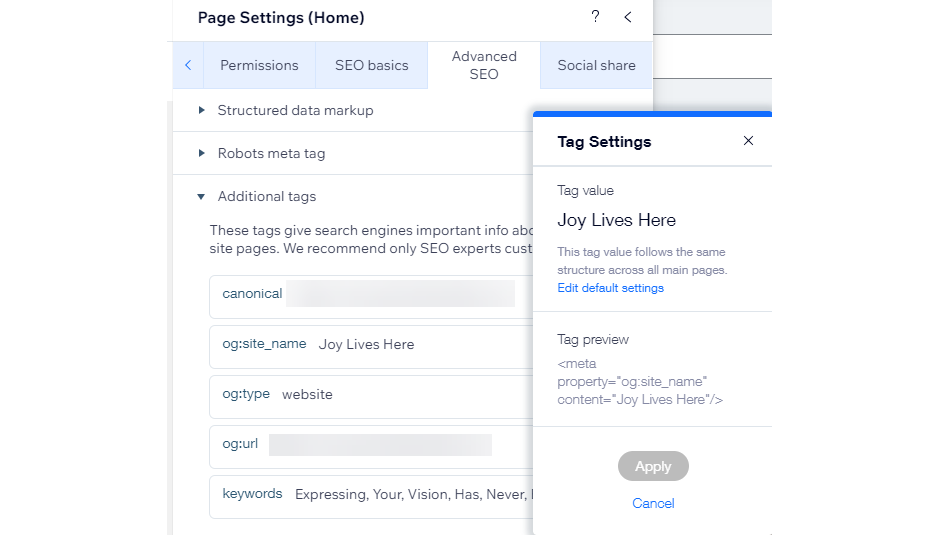
Ein zusätzliches Meta-Tag hinzufügen
Füge zusätzliche Meta-Tags in deinem Editor hinzu, um die Suchmaschinenoptimierung deiner Website zu verbessern.
Wix Editor
Studio Editor
- Öffne deinen Editor.
- Klicke auf der linken Seite des Editors auf Seiten & Menü
 .
. - Klicke neben der entsprechenden Seite auf das Symbol für Weitere Aktionen
 .
. - Klicke auf SEO-Basics.
- Klicke auf den Tab Erweiterte SEO.
- Klicke auf Zusätzliche Tags.
- Klicke auf + Neues Tag hinzufügen.
- Füge deinen Meta-Tag-Code im Feld HTML-Code hinzu.
- Klicke auf Anwenden.
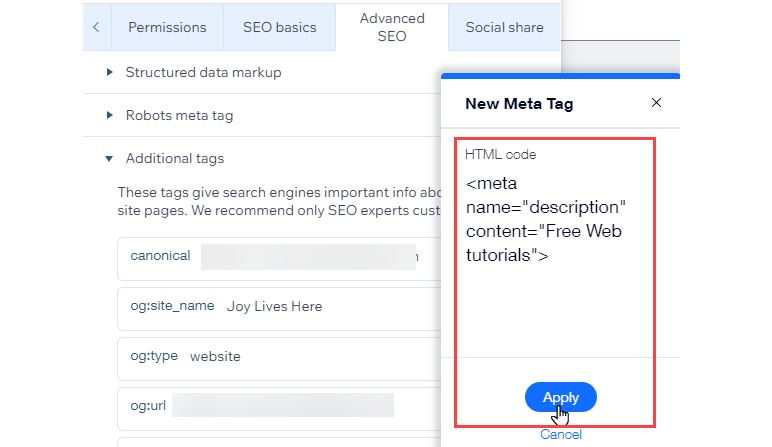
Tipp:
Du kannst auch Meta-Tags zu den SEO-Einstellungen deiner Website hinzufügen.
Ein Meta-Tag bearbeiten, ausblenden oder löschen
Aktualisiere die Meta-Tags deiner Website, damit Suchmaschinen und Webbrowser sie leichter lesen können.
Wix Editor
Studio Editor
- Öffne deinen Editor.
- Klicke auf der linken Seite des Editors auf Seiten & Menü
 .
. - Klicke neben der entsprechenden Seite auf das Symbol für Weitere Aktionen
 .
. - Klicke auf SEO-Basics.
- Klicke auf den Tab Erweiterte SEO.
- Klicke auf Zusätzliche Tags.
- Klicke neben dem entsprechenden Meta-Tag auf das Symbol für Weitere Aktionen
 .
. - Was möchtest du machen?
- Bearbeiten: Aktualisiere oder ändere ein Meta-Tag
- Ausblenden: Ein Meta-Tag in den Suchmaschinen ausblenden (nur Standard-Meta-Tags)
- Löschen: Lösche ein Meta-Tag (nur zusätzliche Meta-Tags)

Häufig gestellte Fragen
Klicke unten auf eine Frage, um mehr über zusätzliche Meta-Tags zu erfahren:
Wie viele zusätzliche Meta-Tags kann ich zu meiner Website hinzufügen?
Welche Tag-Typen kann ich hinzufügen?
Warum sehe ich keine Option zum Löschen bestimmter Meta-Tags?
Möchtest du mehr über die Optimierung deiner Website für Suchmaschinen erfahren?
Lies unseren Blogbeitrag über die Verwendung der erweiterten SEO-Funktionen von Wix. (Englischer Blogbeitrag)

